Informazioni sui team e sugli strumenti Agile
Azure DevOps Services | Azure DevOps Server 2022 - Azure DevOps Server 2019
Informazioni su come strutturare e usare i team e gli strumenti Agile per supportare l'organizzazione in crescita. Quando il team supera le dimensioni previste, in genere da 6 a 9 membri, può essere opportuno passare da una struttura di un team a una struttura a due team. È quindi possibile configurare una struttura gerarchica del team, che offre diversi vantaggi ai manager per tenere traccia dello stato di avanzamento tra i team. Per la procedura dettagliata per aggiungere un team, vedere Aggiungere un altro team.
Nota
Per altre informazioni, vedere gli articoli seguenti:
A seconda delle dimensioni dell'organizzazione e delle esigenze di rilevamento, è possibile configurare una struttura del team simile all'immagine seguente illustrata. A tale scopo, definire i team e i relativi percorsi di area associati.
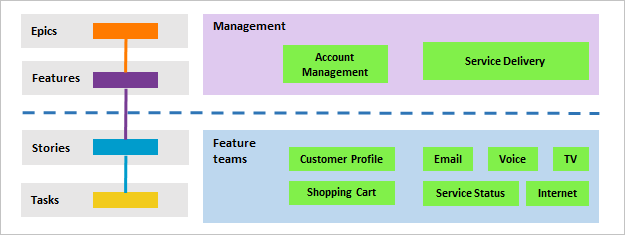
Si applicano gli scenari seguenti:
- ogni team di funzionalità può essere associato a un singolo percorso di area funzionalità, ad esempio Profilo cliente, Carrello acquisti, Posta elettronica o diversi percorsi di area
- ogni team di gestione, incentrato su un set di funzionalità, può scegliere diversi percorsi di area da monitorare
- ogni team di funzionalità ha un backlog distinto per pianificare, determinare la priorità e tenere traccia del lavoro
- i proprietari del portfolio o del prodotto possono creare la propria idea, la roadmap e gli obiettivi per ogni versione, monitorare lo stato di avanzamento nel proprio portfolio di progetti e gestire rischi e dipendenze. Per altre informazioni, vedere Gestione portfolio
Informazioni sui percorsi di area, i team di funzionalità e i team di gestione
I percorsi di area servono ai seguenti scopi in Azure Boards:
- Filtrare gli elementi di lavoro visualizzati in un backlog o una bacheca del team.
- Applicare filtri aggiuntivi agli elementi di lavoro visualizzati in un backlog o una scheda per informazioni dettagliate, vedere Backlog di filtro interattivo, bacheche, query e piani.
- Lavoro di gruppo che condivide alcune relazioni, ad esempio appartenenti allo stesso prodotto, funzionalità o altri raggruppamenti a livello di lavoro.
- Limitare l'accesso al lavoro impostando le autorizzazioni. Le autorizzazioni possono essere impostate per i gruppi di sicurezza per limitare la modifica degli elementi di lavoro in base al percorso dell'area.
Teams effettua le selezioni come indicato di seguito:
- I team delle funzionalità possono scegliere uno o più percorsi di area per specificare quali elementi di lavoro verranno visualizzati nei backlog e nelle bacheche.
- I team di gestione scelgono in genere tutti i percorsi di area su cui operano i team delle funzionalità.
- Inoltre, i team di gestione possono concentrarsi solo sulle funzionalità e sulle epiche, mentre i team delle funzionalità possono concentrarsi solo sugli elementi di backlog del prodotto, ad esempio Storie utente (Agile), Elementi backlog del prodotto (Scrum) e Requisiti (CMMI).
Nota
È possibile assegnare a Teams un massimo di 300 percorsi di area. Per altre informazioni, vedere Rilevamento del lavoro, processo e limiti dei progetti.
Per i passaggi per definire i percorsi di area e assegnarli a un team, vedere Definire i percorsi di area e assegnarli a un team.
Team predefinito
Ogni nuovo progetto viene configurato con un team predefinito con il nome del progetto. Ad esempio, il progetto Fabrikam viene configurato automaticamente con il team di Fabrikam .
I backlog, le bacheche e i dashboard vengono configurati automaticamente per questo team predefinito, in modo da poter iniziare a definire gli elementi di lavoro e il backlog.
È possibile rinominare il team predefinito e riassegnare un nuovo team come predefinito.
Ogni team ottiene il proprio set di strumenti
Ogni team creato ottiene l'accesso a una suite di strumenti Agile e asset del team. Questi strumenti consentono ai team di lavorare in modo autonomo e collaborare con altri team nell'intera azienda. Ogni team può configurare e personalizzare ogni strumento per supportare il loro funzionamento.
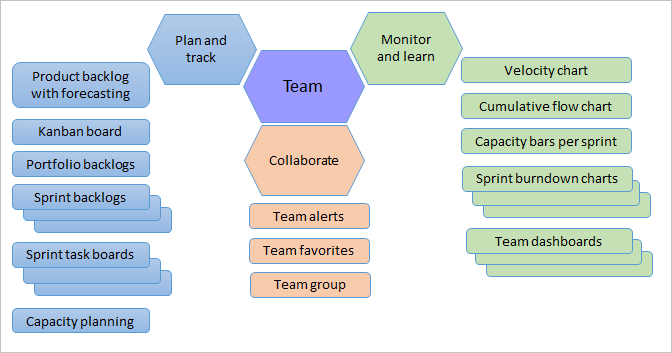
Nota
Oltre ai dashboard del team, è possibile aggiungere un dashboard del progetto, che non è specifico di un team. Per altre informazioni, vedere Aggiungere, rinominare ed eliminare dashboard.
Questi strumenti filtrano automaticamente il set di elementi di lavoro visualizzati facendo riferimento agli elementi seguenti:
- percorso area predefinito
- percorso di iterazione
- sprint selezionati
Per altre informazioni su ogni strumento e sulle impostazioni di configurazione per ogni strumento, vedere gli articoli corrispondenti seguenti.
Area
Strumento
Attività di configurazione del team
Backlog
Sprint e Scrum
Boards
Widget
Altri strumenti
Non applicabile
Molti di questi strumenti vengono creati da query di sistema che fanno riferimento al percorso dell'area del team. Ad esempio, il percorso dell'area predefinito di un team filtra gli elementi di lavoro visualizzati nel backlog di un team. Gli elementi di lavoro creati usando uno strumento Agile assegnano automaticamente le aree e le iterazioni in base alle impostazioni predefinite del team.
Impostazioni predefinite del team a cui fanno riferimento backlog e bacheche
Quali elementi di lavoro vengono visualizzati nei backlog e nelle bacheche del team? Quando si aggiungono elementi di lavoro a un backlog o a una bacheca, come vengono usate le impostazioni predefinite del team per assegnare valori di campo?
I team sono associati a uno o più percorsi di area e iterazione. Questi percorsi determinano quali elementi vengono visualizzati nei backlog e nelle bacheche.
Quando si definisce un team, si definisce il team:
- Percorsi di area selezionati
- Percorso area predefinito
- Percorsi di iterazione selezionati
- Percorso di iterazione backlog
- Percorso iterazione predefinito
Tutti gli strumenti Agile fanno riferimento ai percorsi di area definiti per un team. Il set di elementi di lavoro visualizzati in un backlog o in una lavagna dipende dallo stato corrente di un elemento di lavoro o dal relativo stato padre-figlio.
Diversi strumenti fanno riferimento anche al percorso di iterazione o agli sprint predefiniti del team. Quando si aggiunge un nuovo elemento di lavoro dal backlog o dalla bacheca di un team, al sistema viene assegnato il percorso di area predefinito del team e il percorso di iterazione predefinito.
Nota
I nuovi elementi di lavoro aggiunti tramite la pagina Elementi di lavoro o il widget Nuovi elementi di lavoro in un dashboard del team non fanno riferimento al percorso di iterazione predefinito assegnato al team. Al contrario, ai nuovi elementi di lavoro viene assegnato l'ultimo percorso di iterazione selezionato dall'utente. Ai nuovi elementi di lavoro aggiunti tramite il backlog o il taskboard degli sprint di un team viene sempre assegnato il percorso di iterazione associato al backlog o al taskboard dello sprint selezionato.
Strumento Agile
Percorso area (vedere la nota 1)
Percorso iterazione
Stato
Backlog portfolio o prodotto
Percorsi di area selezionati
Uguale o sotto il percorso di iterazione del backlog del team
Attivo (corrisponde a una categoria di stato Proposta o InProgress, vedere note 2, 3)
Boards (vedere la nota 4)
Percorsi di area selezionati
Uguale o sotto il percorso di iterazione del backlog del team
Qualsiasi stato (vedere le note 3, 5)
Backlog sprint (vedere la nota 4)
Percorsi di area selezionati
Percorsi di iterazione selezionati del team
Qualsiasi stato (vedere le note 3, 5)
Bacheche delle attività (vedere la nota 4)
Percorsi di area selezionati
Percorsi di iterazione selezionati del team
Qualsiasi stato (vedere le note 3, 5)
Widget Nuovo elemento di lavoro
Percorso area predefinito
Percorso di iterazione predefinito
n/d
Nota
- Gli strumenti Agile filtrano gli elementi in base ai percorsi di area selezionati del team. Teams può scegliere se includere o escludere elementi assegnati a percorsi di sottoarea.
- Gli elementi di lavoro il cui stato è chiuso, completato o rimosso (corrispondente a uno stato di categoria Completato ) non vengono visualizzati nei backlog del portfolio e del prodotto.
- È possibile aggiungere stati del flusso di lavoro personalizzati e assegnarli a una delle tre categorie di stato. Le categorie di stato"> determinano gli elementi di lavoro visualizzati nelle visualizzazioni backlog e bacheca.
- Boards, backlog sprint e taskboard mostrano solo l'ultimo nodo in una gerarchia, denominato nodo foglia. Ad esempio, se si collegano elementi all'interno di una gerarchia a quattro livelli, solo gli elementi al quarto livello vengono visualizzati nella lavagna, nel backlog sprint e nella bacheca delle attività. Per altre informazioni, vedere Collegamenti padre-figlio tra elementi.
- Gli elementi di lavoro il cui stato è uguale a Rimosso non vengono visualizzati nelle bacheche.
Strutturare i team gerarchici o ridimensionare l'agilità all'interno di un'azienda
Anche se non esiste alcun concetto di sottoteam, è possibile creare team i cui percorsi di area si trovano in un altro team, creando in modo efficace una gerarchia di team. Per altre informazioni, vedere Aggiungere un altro team.
Gli articoli seguenti illustrano anche i passaggi per la configurazione di team, percorsi di area e iterazioni per supportare la gestione portfolio o le organizzazioni aziendali:
- Gestione portfolio
- Implementare Scaled Agile Framework per supportare epiche, training di rilascio e backlog multipli
Gruppi di team
Quando si aggiunge un team, viene creato automaticamente un gruppo di sicurezza con il nome del team. È possibile usare questo gruppo per filtrare le query. Il nome dei gruppi di team segue il modello [Nome progetto]\Nome team. Ad esempio, la query seguente trova il lavoro assegnato ai membri del gruppo del team [Fabrikam Fiber]\Email .
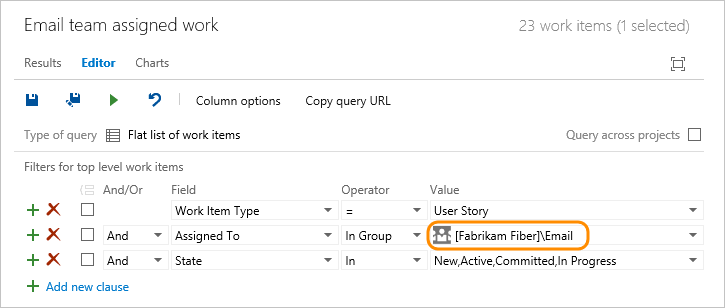
È anche possibile usare il controllo @mention all'interno delle discussioni e le richieste pull per notificare a tutti i membri di un team. Iniziare a immettere il nome di un team o di un gruppo di sicurezza, selezionare l'icona di ricerca e quindi selezionare tra le opzioni elencate. Per altre informazioni, vedere Usare @mentions per ulteriori informazioni.
Lavorare su più team
Un account utente può appartenere a più team?
Sì. È possibile aggiungere account utente come membri del progetto o a uno o più team aggiunti al progetto. Se si lavora su due o più team scrum, assicurarsi di specificare la capacità di sprint per ogni team su cui si lavora.
Autorizzazioni membro del team
Per impostazione predefinita, i membri del team ereditano le autorizzazioni concesse ai membri del gruppo Collaboratori del progetto. I membri di questo gruppo possono aggiungere e modificare il codice sorgente, creare ed eliminare esecuzioni di test e creare e modificare elementi di lavoro. I membri del team possono collaborare a un progetto Git o archiviare il lavoro nella codebase del team.
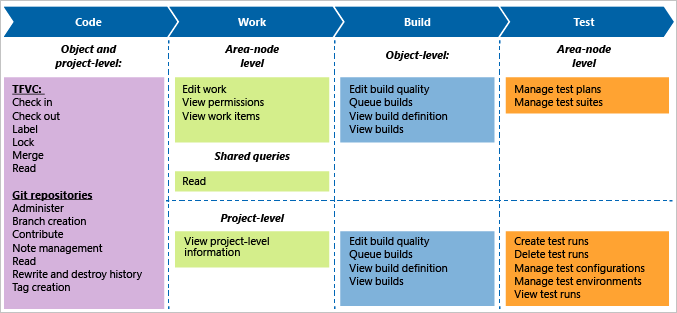
Limitare l'accesso a funzionalità specifiche rendendo un utente stakeholder o limitandone l'accesso in sola lettura. Per altre informazioni, vedere Impostare le autorizzazioni e l'accesso per il rilevamento del lavoro.
Riepilogo
- Ogni team è proprietario del proprio backlog, per creare un nuovo backlog creato da un nuovo team
- Ogni backlog ha una scheda corrispondente che è possibile usare per tenere traccia dello stato di avanzamento e aggiornamento
- I percorsi di iterazione e area specificati del team determinano quali elementi di lavoro vengono visualizzati nel backlog e nella bacheca. È possibile decidere facilmente di includere o escludere elementi di lavoro in un percorso di area specifico
- Ogni team può controllare il modo in cui i bug sono visualizzati nei backlog e nelle bacheche
- Per una panoramica di tutti gli asset del team e su come configurarli, vedere Gestire i team e configurare gli strumenti del team
- Per eseguire il lavoro da diversi team eseguire il rollup in un backlog portfolio, è necessario configurare la gerarchia del team
- Per aggiungere campi o tipi di elementi di lavoro, vedere Personalizzare l'esperienza di rilevamento del lavoro.